iPhoneのデベロッパモード(開発者モード)をオンにする方法2選
iOS16以降では、デベロッパモード(開発者モード)という新しいモードが導入され、このデベロッパモードが有効になっていないと、Apple社が提供するアプリ開発環境のXcodeでアプリの開発・実行などができなくなってしまうことをご存知でしょうか?
デベロッパモードは初期設定で無効になっているため、アプリ開発者や開発中のアプリをテスト利用する人は、ご自身でデベロッパモードが有効になるように設定する必要があります。
ここ数日でiOS18版がリリースされたので、この記事では、iPhoneの「設定」アプリからデベロッパモードを有効にする最新方法に加えて、さまざまな機能を備えるiCareFoneという便利なツールを活用してデベロッパモードの設定を変更する方法をご紹介します。
Part1:デベロッパモード(開発者モード)とは?
デベロッパモード(開発者モード)は、iPhoneなどのiOS端末のユーザーが悪質なソフトウェアを誤ってインストールしてしまうことを防ぐために導入される新しいモードです。デベロッパモードを有効にしていないと、Xcodeでのアプリ開発や実行ができなくなりますが、それ以外の時は無効にすることで、悪質なソフトウェアをインストールするリスクを減らすことができます。
Part2:iPhone/iPadのデベロッパモード(開発者モード)をオンにする方法
それでは、ここからiPhoneのデベロッパモードを有効にする具体的な方法をご紹介します。
方法1、iCareFone経由でiPhoneのデベロッパモードを有効にする【無料&簡単】
iCareFoneはiPhoneのデベロッパモードを有効にする最もシンプルな方法を提供しています。iPhone/iPadのデベロッパモードの有効設定ができる他、開発中のアプリをテスト利用する際などに必要となるiPhoneのUDIDを確認することもできます。さらに、iCareFoneはiPhoneのために無料のPCバックアップを提供しています。HEIC形式の変換、iPhoneテストレポート、iPhoneのミラーリングなどの機能は、iCareFoneのユーザーも利用可能です。
iCareFoneでiPhone開発者モードを有効にする方法を参照してください。
手順1、iCareFone画面で「デベロッパーモード」をクリックします。
手順2、「開く」を選択します。
手順3、ご利用中のスマホを起動し、「設定」から「プライバシーとセキュリティ」に進みます。デベロッパーモードを見つけた後、それをオンにします。
手順4、その後、ポップアップウィンドウで「再起動」を選択します。すると、スマホが自動的に再起動します。スマホを再起動すると、ポップアップウィンドウが再び表示されます。デベロッパーモードを有効にするには、再度「オン」をタップし、端末のパスワードを入力してください。
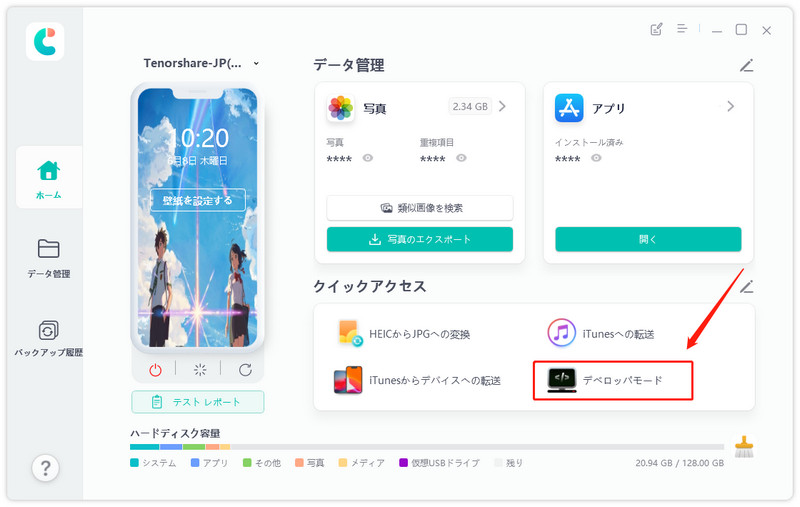
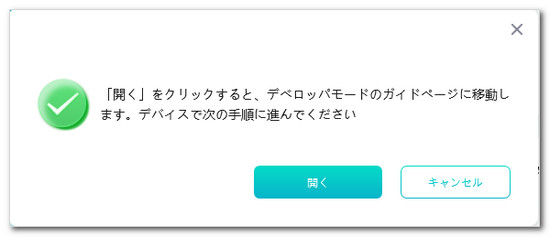
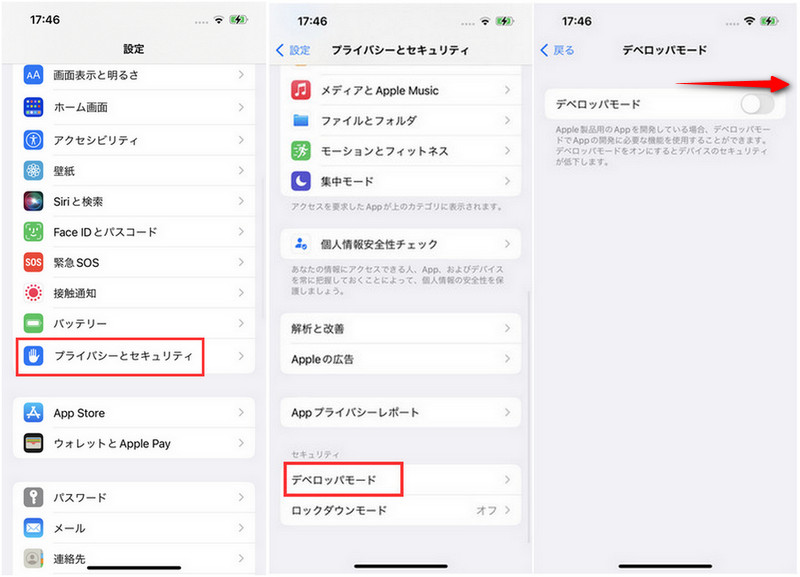
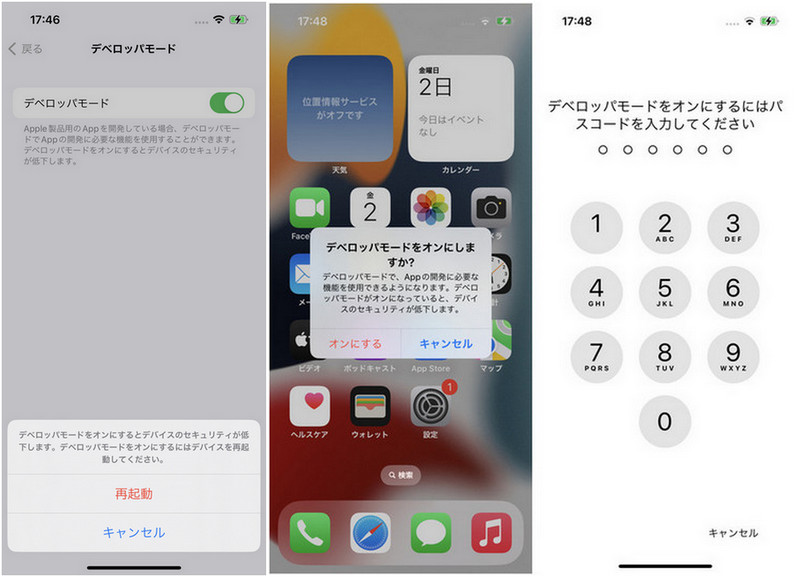
すべての手順が完了したら、ご利用中のスマホは開発者モードをオンにします。
方法2、Xcodeと接続して、iPhoneの「設定」アプリからデベロッパモードを有効にする【Macのみ】
次に、MacとiPhoneを接続して、iPhoneの「設定」アプリからデベロッパモードを有効にする方法をご説明します。
手順1:Xcodeを起動したMacとiPhoneを、USBケーブルで接続します。
手順2:iPhoneの「設定」アプリを開き、「プライバシーとセキュリティ」>「デベロッパモード」の順に選択します。
手順3:デベロッパモードを切り替えボタンで有効にします。
手順4:デベロッパモードを有効にするためにiPhoneの再起動を求める画面が表示されますので、「再起動」をクリックします。
手順5:iPhoneの再起動後、ロック画面を解除すると、デベロッパモードを有効にするかどうかを確認する画面が表示されますので、「有効にする」をタップすれば作業完了です。

iPhoneのデベロッパモードをオンにする際は、Tenorshare iCareFoneを活用してください。Windows/Macを問わず、開発者向けの設定変更もスムーズにサポートし、データの管理やバックアップも簡単にできます。最新のiOS 18も対応できます。
Part3:iPhoneのデベロッパモードを有効にしていても安全なのか?
Apple社によると、デベロッパモードを有効にすることでXcodeでのアプリ開発・実行などができるようになる一方で、セキュリティ強度は下がります。デベロッパモードを無効にしておくことで、開発中のアプリをインストールする際に、そのアプリがテストアプリであることや、利用に関する危険性を説明する警告画面が表示されるようになります。そのため、デベロッパモードが不要になった際には、悪質なアプリをインストールするリスクなどを避けるため、再度デベロッパモードを無効にすることをお勧めします。
まとめ
この記事では、iOS16以上をインストールしたiPhoneで、デベロッパモードを有効にする方法をご紹介しました。iPhoneとMac/Wingdowsを接続した上で、iPhoneの「設定」アプリから有効になることができる方法の他、iCareFoneという多機能で便利なツールを活用して設定を変更する方法があることをご理解いただけたかと思います。またiCareFoneは、開発中のアプリをテスト利用する際に必要なUDIDを確認できる他、お使いのiPhone/iPadが改造されたものでないかを調べるテストを実施したりすることが可能なアプリです。専門的な知識は不要で、一つのアプリで豊富な機能が利用できますので、ぜひお試しください。
- 無料かつ迅速でiOSデータをPC/Macにバックアップ可能
- バックアップデータをプレビューし、必要なデータを選択的に復元可能
- iTunesを使わずにiOSデバイスとPC/Macの間で音楽、写真、ビデオ、連絡先を無制限に転送
- iPhone/iPad/iPod Touchに音楽、写真、ビデオなどデータを追加、整理、削除
- 複数の画像をHEICからJPGに数秒で変換可能・iPhone画面をPCと自由に共有
iPhoneのデベロッパモード(開発者モード)をオンにする方法2選
最終更新日2025-01-02 / カテゴリiOS 16










(4 票、平均: 1.8 out of 5 )
(クリックしてこの記事へコメント)